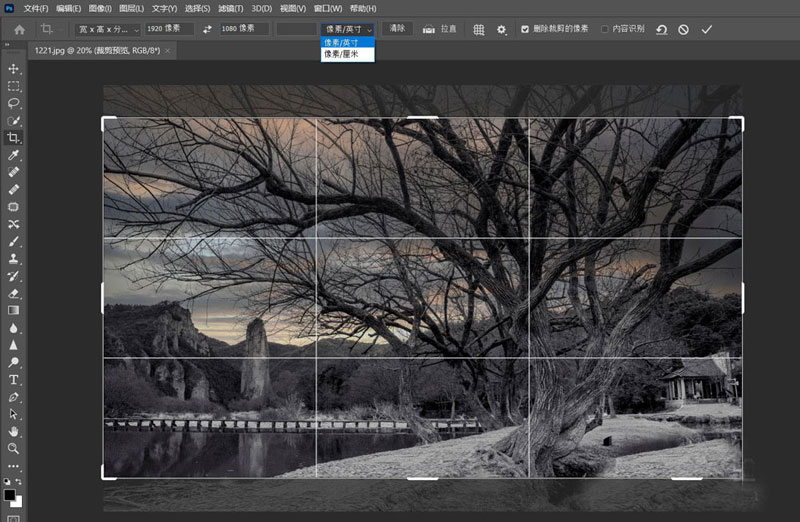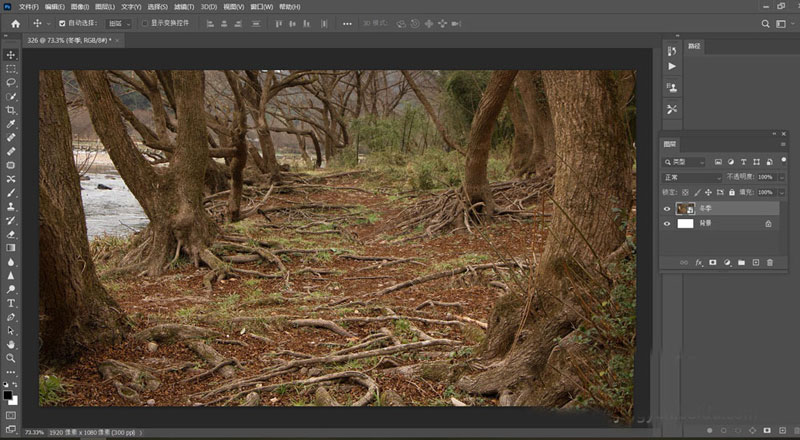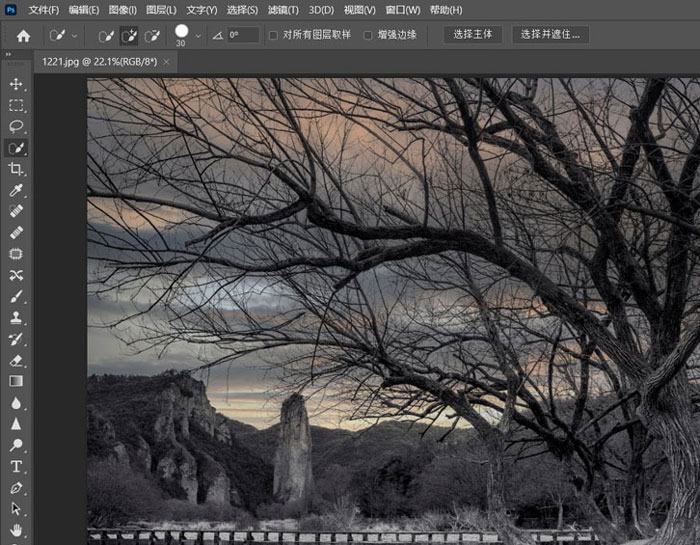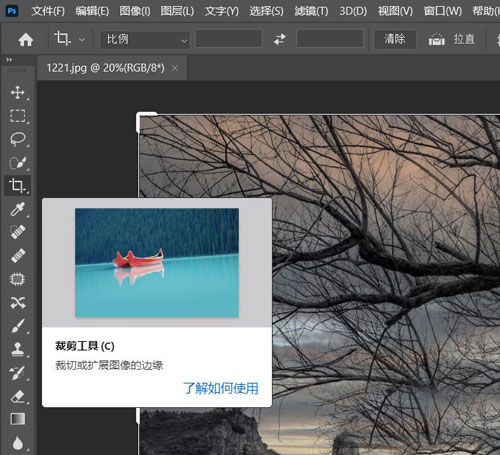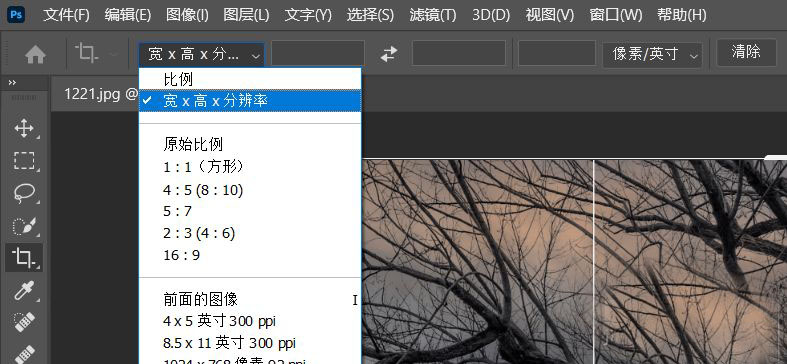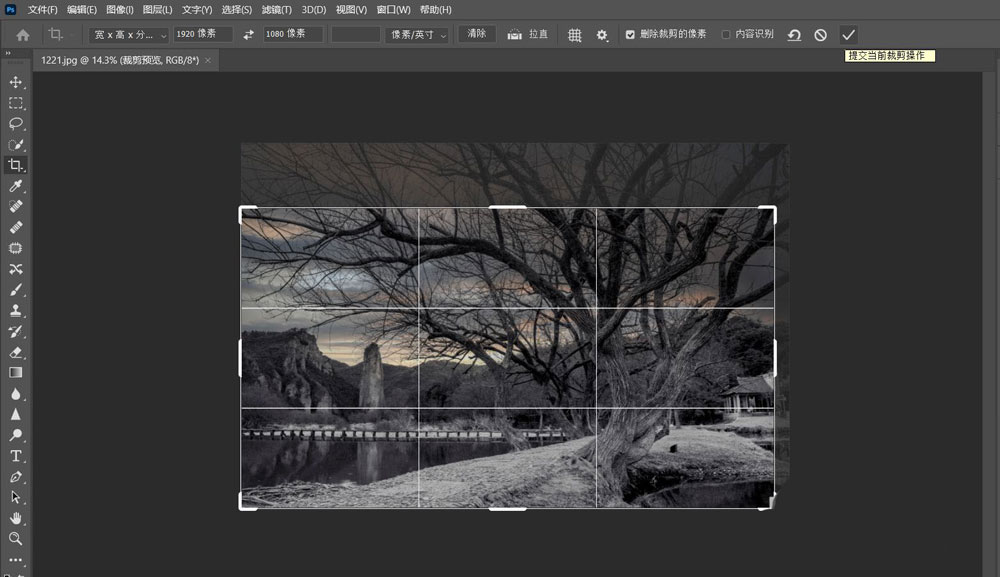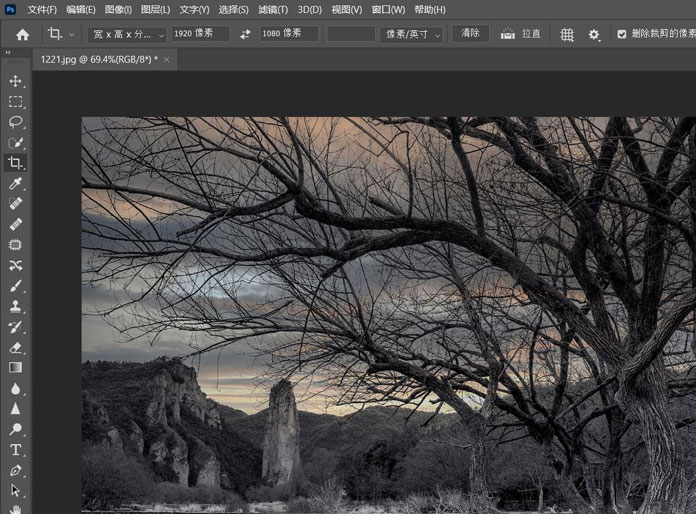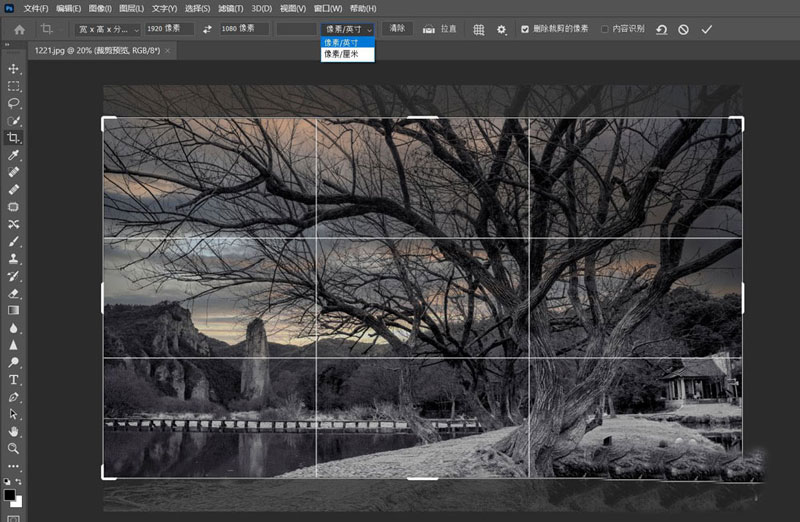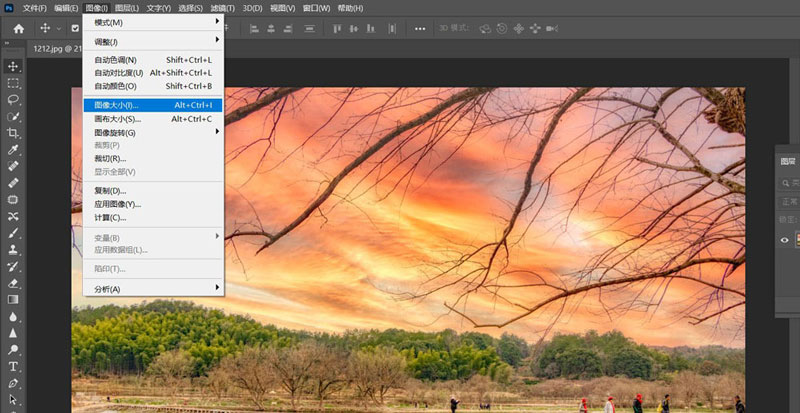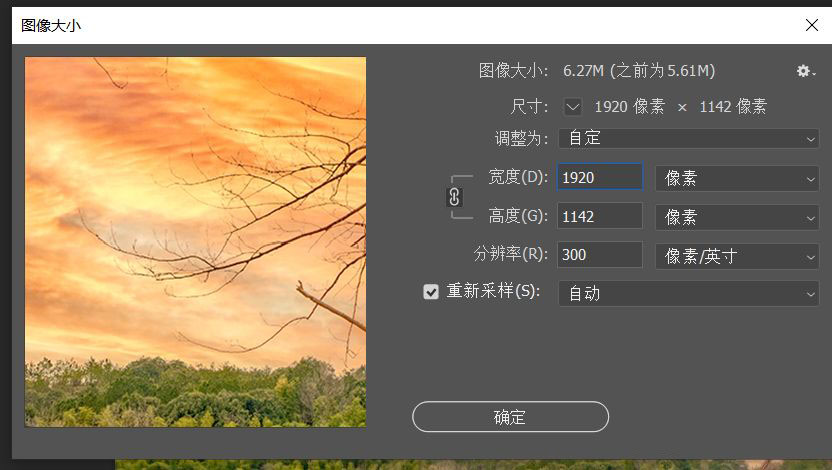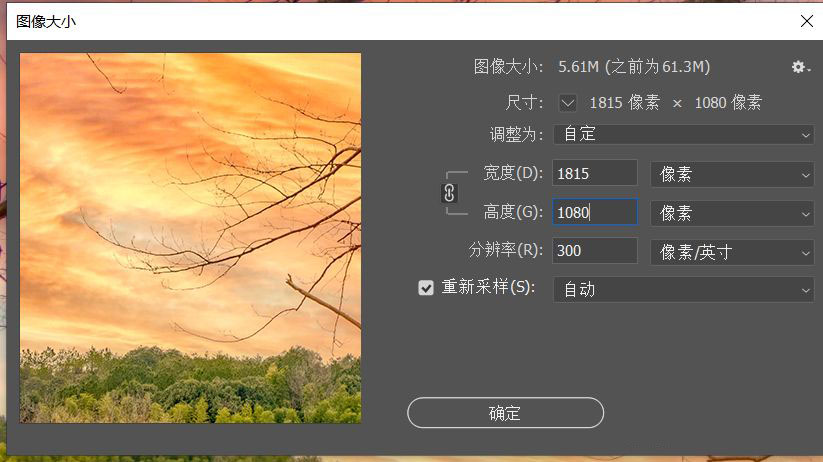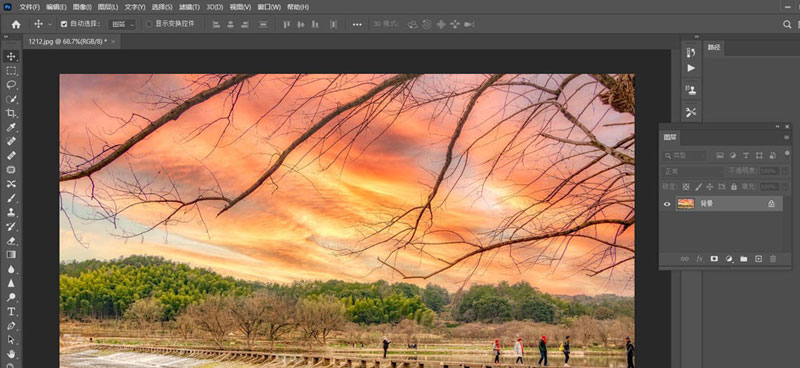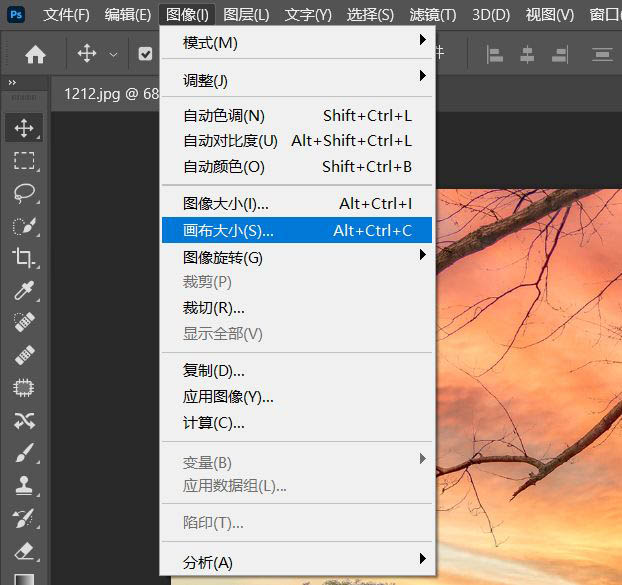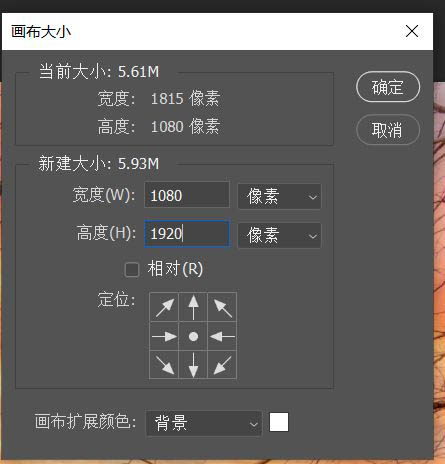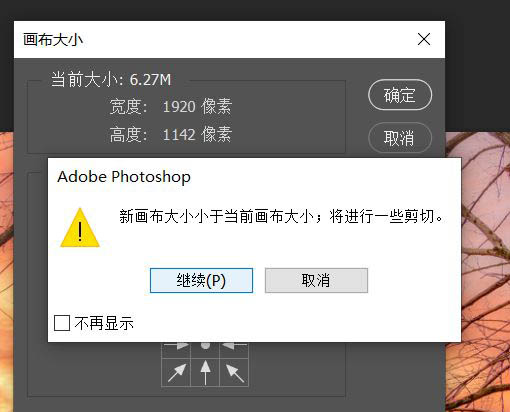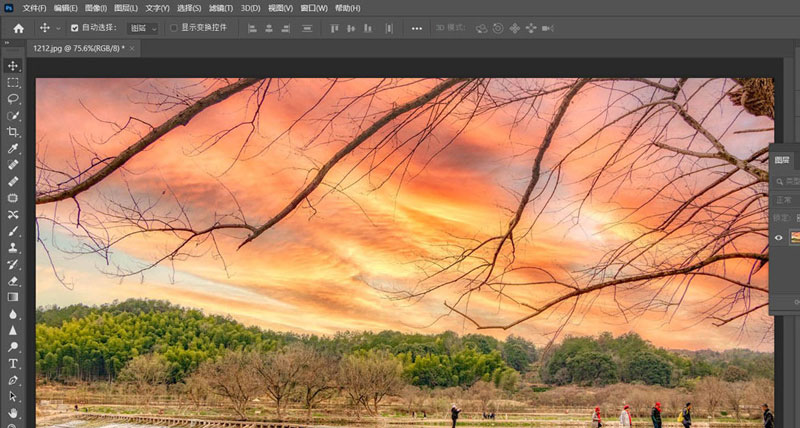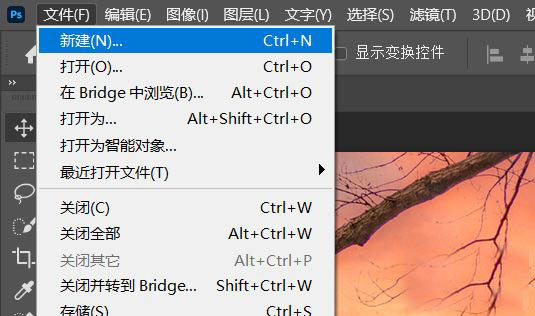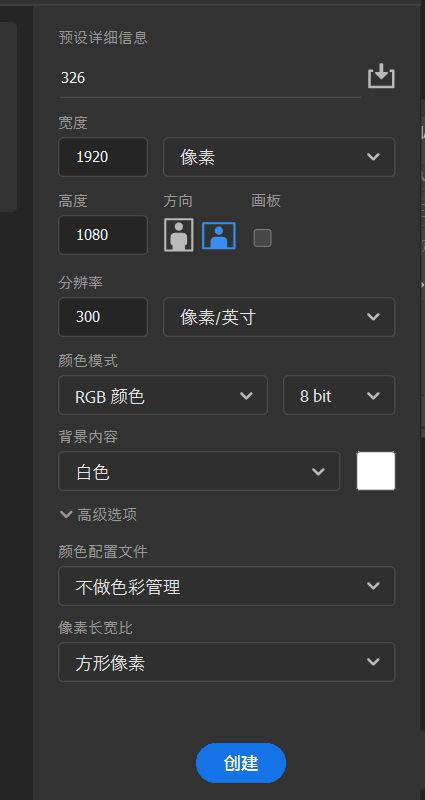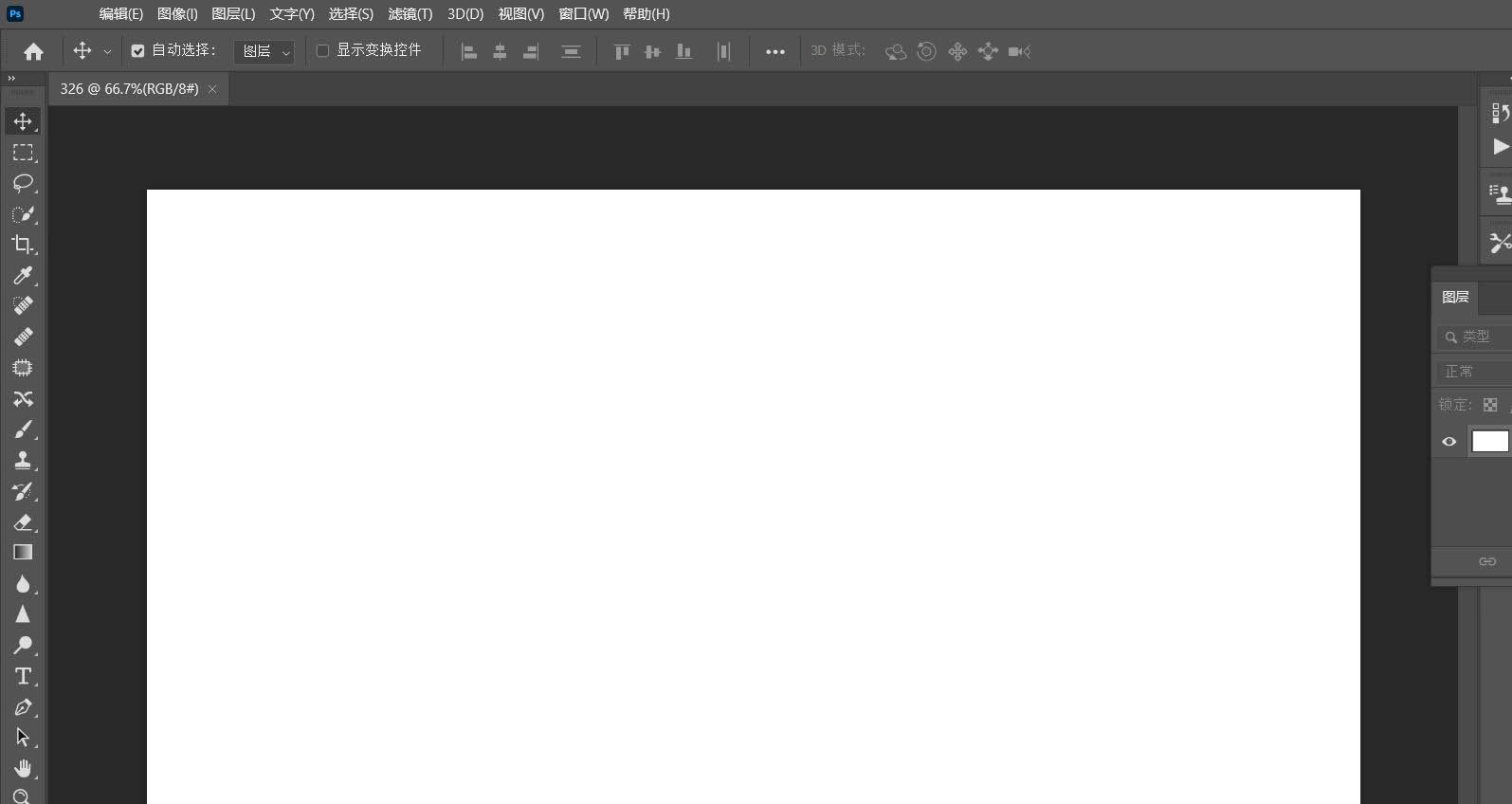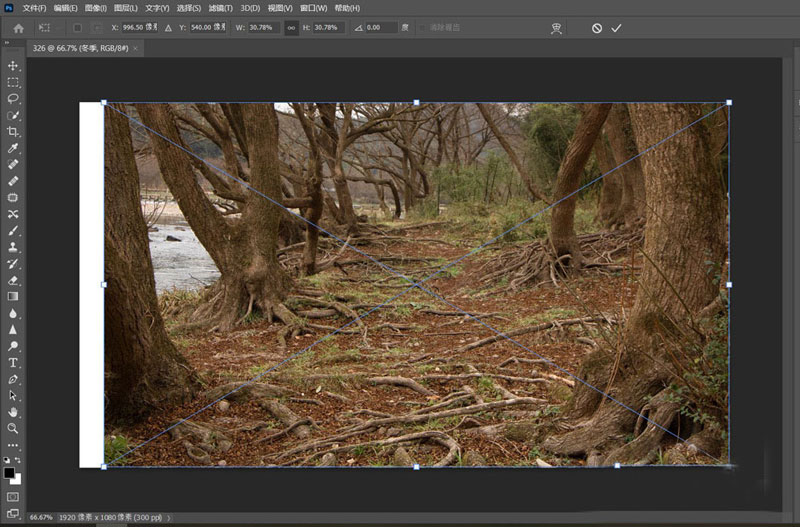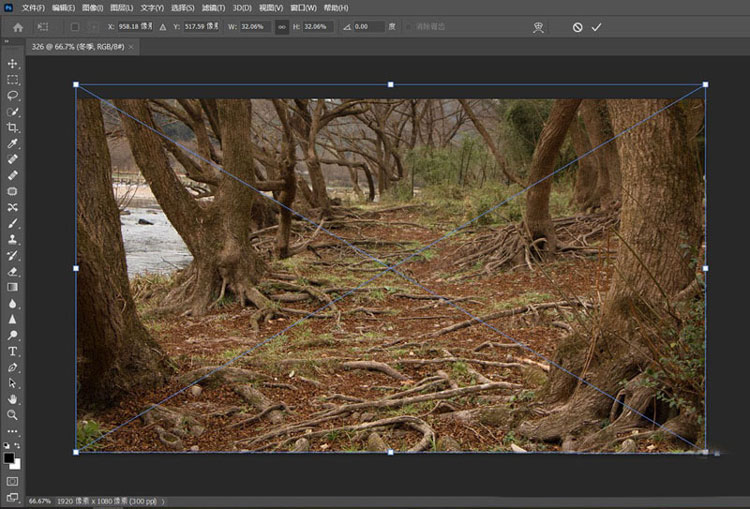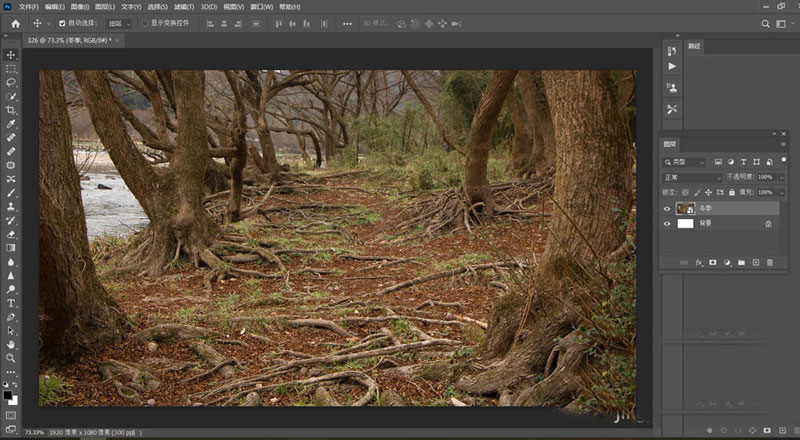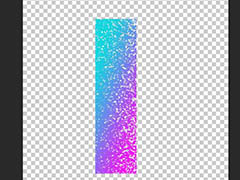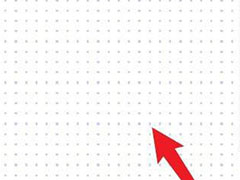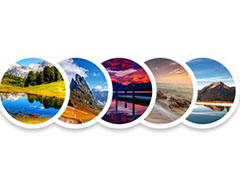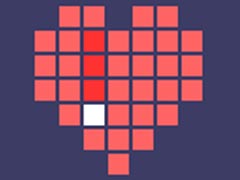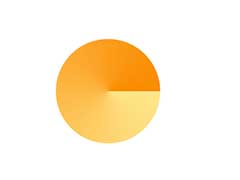ps2021中想要修改图片大小,该怎么修改呢?下面我们就来看看Photoshop 2021修改图片尺寸的3种方式。
方法一:裁剪工具
直接拖拽置入一张之前外出拍摄的图片到窗口中,这张图片尺寸是6000*4000像素;
若我们想要修改成1920*1080的尺寸大小,点击左边的裁剪工具(快捷键c键),在上方工具栏选项,选择宽高分辨率,在框中分别输入1920 ,1080,之后进行区域选择裁剪,裁剪好后按回车键enter进行确定即可;
方法二:调整画布
除了使用裁剪工具进行图片尺寸修改外,可以点击图像菜单下的图像大小选项打开,勾选左边的相对大小链接进行等比例缩放,把宽度改为1920。因为是等比例进行调整的缘故,此时的高度不是1080,是其他数值,没法确定1080,先确定退出;
点击图像菜单下的画布大小打开,把高度改为1080,即可实现1920*1080的尺寸修改;
方法三:新建画布
我们也可以点击新建选项(快捷键ctrl+n键),把新建的文件宽高设置为1920*1080像素单位;
新建好文件之后,直接拖拽置入一张图片到窗口中,进行尺寸调整匹配,也可以实现1920*1080的图片尺寸修改,方便快捷。
以上就是ps2021调整图片大小的三种方法,希望大家喜欢,请继续关注PSD素材网(www.PSD.cn)。